
Wie verwende ich Siri?
Starten Sie Siri
Per Knopfdruck zum persönlichen Assistenten auf Ihrem Smartphone oder Tablet , dieser Herausforderung stellen sich iPhone und iPad mit Siri . Um es zu aktivieren, halten Sie die Home-Taste gedrückt. Mit anderen Worten, der große runde Knopf unter dem Bildschirm. Ihr Mobilgerät muss eingeschaltet, aber nicht unbedingt entsperrt sein. Wenn Sie zwei Pieptöne hören, können Sie die Taste loslassen: Auf dem Bildschirm erscheint ein Mikrofonsymbol, gefolgt von dem Text „Was kann ich für Sie tun?“. ". Siri ist aktiviert! Haben Sie die Hände frei und die zögerliche Geste? Klicken Sie auf das Fragezeichen unten links auf Ihrem iPhone, für Beispiele von Aufgaben, die von Siri ausgeführt werden.
Mit Siri anrufen
Siri verwendet Sprachbefehle , um auf Ihre Anfragen zu reagieren. Das Ziel ? Ermöglichen Sie die Verwendung von Smartphones oder Tablets ohne Hände! Eine unverzichtbare Funktion unter anderem am Steuer. Um einen Anruf zu tätigen, formulieren Sie Ihr Anliegen mit verständlicher Stimme, z. B. „Ruf Stéphane“ an. Warten Sie außerdem einige Sekunden, bis das iPhone oder iPad die Anfrage verarbeitet hat. Wenn Ihre Kontakte mehr als einen Stephane umfassen, werden Sie von Siri aufgefordert, eine Auswahl zu treffen. Antworten Sie einfach laut . Seien Sie vorsichtig, Siri kann durch übermäßig laute Hintergrundmusik gestört werden.
Senden Sie Nachrichten mit Siri
Das Prinzip ist das gleiche für SMS oder E- Mails . Kündigen Sie Ihre Anfrage an, z. B. "Senden Sie eine E-Mail an Stéphane für den Abend". Siri bietet Ihnen eine Nachricht mit dem Betreff „Abend“ an, bevor Sie nach dem Inhalt gefragt werden. Diktieren Sie Ihren Text mit deutlicher Stimme : Er wird auf dem Bildschirm Ihres Smartphones oder Tablets im Inhalt der E-Mail angezeigt. Sie haben die Möglichkeit, diesen Text vor dem Absenden zu korrigieren und anschließend mit einem einfachen vokalen „Ja“ zu bestätigen . Um eine SMS zu senden , sagen Sie zum Beispiel „Sende eine Textnachricht an So-und-so“ oder „Sag hallo zu X“. Siri zeigt die zum Senden bereite SMS an. Es bleibt nur noch zu korrigieren und dann per Sprachbefehl zu bestätigen. Wenn Sie fahren, halten Sie an, um es zu reparieren!
So verwenden Sie Siri mit WhatsApp
Siri ist ein in iOS integrierter persönlicher Assistent. Sie können Siri bitten, WhatsApp-Nachrichten zu senden, WhatsApp-Anrufe zu tätigen oder Ihre ungelesenen WhatsApp-Nachrichten laut vorzulesen.
Hinweis : Diese Funktionen sind nur unter iOS 12 oder höher verfügbar.
Siri aktivieren
-
Gehen Sie zum

- Aktivieren Sie auf dem iPhone SE (2020) und iPhone 8 und früher „ Tippen, um Siri zu fragen“ .
Auf dem iPhone X, XS, XS Max und XR können Sie die Seitentaste gedrückt halten > Siri aktivieren .
Auf der Support-Website von Apple finden Sie spezifische Informationen zur Verwendung von Siri und dazu, wie Apple die über Siri gesendeten Daten verwendet.
Hinweis : Das Öffnen von WhatsApp mit ungelesenen Nachrichten setzt das Benachrichtigungs-Badge zurück. Siri interpretiert dies so, als gäbe es keine ungelesenen Nachrichten und liest sie daher nicht vor.
Geben Sie Siri Befehle
Einen Kontakt hinzufügen, eine Adresse abrufen, einen Termin speichern oder einen neuen Wecker stellen? Siri greift auf die meisten Funktionen Ihres iPhone oder iPad zu . Immer noch laut , bitten Sie ihn, eine Notiz aufzunehmen, ein Musikstück oder das GPS abzuspielen . Im Zweifelsfall werden Sie um Bestätigung gebeten. Und vor der Aufnahme die Validierung! Viel Spaß bei den Fangfragen: Siri gibt ihre Unwissenheit zu oder improvisiert, für bunte Antworten.
Stelle Siri Fragen
Die Suche nach Informationen ist ebenso kreativ wie nützlich und eine der Spezialitäten von Siri . Um Ihre Anfragen zu beantworten, startet es eine Internetsuche oder jede erforderliche Anwendung. Ergebnisse ? Mit einem einfachen Sprachbefehl bietet Ihnen Ihr iPhone oder iPad die Wettervorhersage, die Zutaten für ein Kochrezept, die Ergebnisse eines Spiels, das Fernsehprogramm oder die Hauptstadt Perus. Viel Spaß und seien Sie kreativ!
SIRI EINRICHTEN, SICHERN UND VERWENDEN
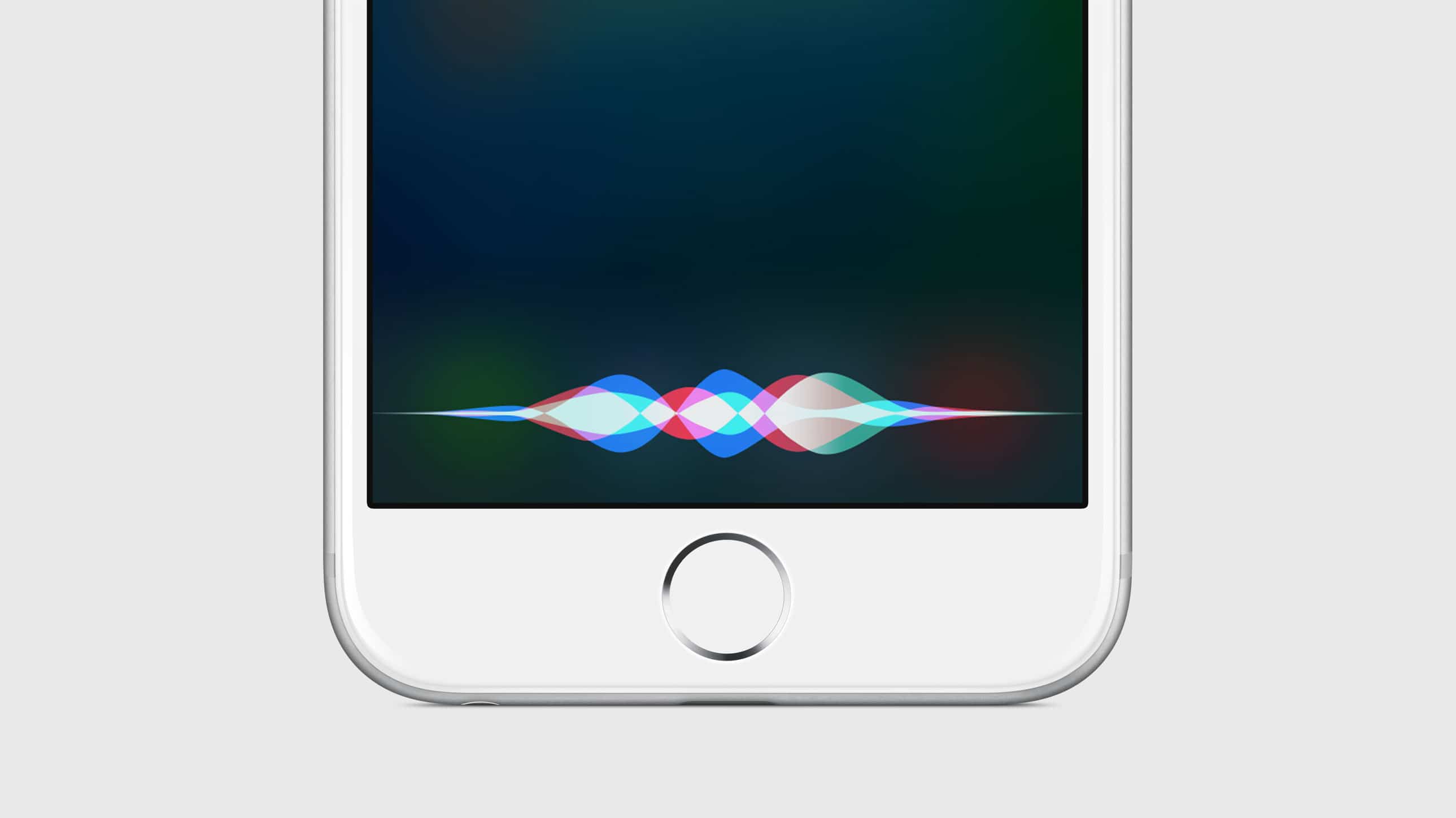
Hey Siri, wie aktivierst du? So passen Sie Ihren persönlichen digitalen Assistenten an.
Siri ist Apples persönlicher digitaler Assistent und hat seine eigene Persönlichkeit. Dank Siri auf Ihrem iPhone/iPad können Sie viele Aktionen ausführen: in Kontakt bleiben, Ihrer Agenda folgen oder auf dem Laufenden bleiben. Zunächst müssen Sie Siri mithilfe der folgenden Abschnitte konfigurieren.
- Verwenden Sie Siri
- Bearbeiten Sie eine Frage oder einen Auftrag
- Aktivieren Sie Siri in den Einstellungen
- Konfigurieren Sie Siri
- Sichern Sie Siri mit einem Passwort
Verwenden Sie Siri
Die Bedienung von Siri ist sehr einfach.
- Um Siri zu aktivieren, drücken Sie die Home-Taste auf Ihrem iPhone oder iPad oder sagen Sie „Hey-Siri“.
- Sagen Sie den gewünschten Befehl oder die Frage.
Bearbeiten Sie eine Frage oder einen Auftrag
Wenn Siri Sie missverstanden, einen Fehler gemacht oder einfach Ihre Meinung geändert hat, ist es einfacher, auf das Siri-Symbol zu tippen und den Befehl oder die Frage erneut zu sagen. Es ist jedoch auch möglich, Ihre Bestellung oder Ihre Frage zu ändern. Dieser Trick ist besonders praktisch, wenn Siri ständig Schwierigkeiten hat, einen Eigennamen oder ein einzelnes Wort zu verstehen.
- Halten Sie die Haupttaste auf Ihrem iPhone/iPad gedrückt oder sagen Sie „Hey-Siri“, um sie zu aktivieren.
- Nennen Sie Ihr Anliegen.
- Berühren Sie den Text, den Sie gesagt haben, um ihn zu bearbeiten.
- Nehmen Sie die Änderungen vor und tippen Sie dann unten rechts auf der Tastatur auf „Fertig“.
Aktivieren Sie Siri in der Einstellungen-App
Beim ersten Start fragt iOS Sie, ob Sie Siri auf Ihrem iPhone/iPad/iPod touch aktivieren möchten. Wenn Siri noch nicht aktiviert wurde, können Sie dies jederzeit in den Einstellungen tun. Gleiches gilt für die Deaktivierung.
- Öffnen Sie die Einstellungen-App auf Ihrem iPhone/iPad
- Scrollen Sie nach unten, bis Sie Siri sehen, und tippen Sie auf das Element.
- Aktivieren oder deaktivieren Sie Siri mit dem Schalter. Sie müssen die Aktivierung oder Deaktivierung bestätigen.
Konfigurieren Sie Siri
Sie konfigurieren Siri so, dass es verschiedene Sprachen verwendet, die Sprachrückmeldung aktiviert oder deaktiviert, Informationen von Ihren Kontakten erhält und die „Hey-Siri“-Funktion autorisiert
- Öffnen Sie die Einstellungen-App auf Ihrem iPhone/iPad
- Scrollen Sie nach unten, bis Sie Siri sehen, und tippen Sie auf das Element.
- Aktivieren Sie Siri auf dem Sperrbildschirm, um Siri zu verwenden, wenn der Bildschirm gesperrt ist.
- Berühren Sie „Dis-Siri“, um Isis per Stimme auszulösen.
- Berühren Sie Sprache, um die Sprache von Siri zu ändern.
- Aktivieren Sie Audio-Feedback, um auszuwählen, ob Siri ständig mit Ihnen sprechen soll, nur im Freisprechmodus oder wenn das Telefon nicht im Lautlos-Modus ist.
- Tippen Sie auf Meine Info, um Ihre Kontaktkarte auszuwählen, damit Siri weiß, wer Sie sind, Ihre Telefonnummern und Ihre Postanschriften. So ist es beispielsweise möglich, „Zu Hause anrufen“ oder „Wie komme ich zur Arbeit“ zu sagen.
Sichern Sie Siri mit einem Passwort
Soweit es zum Starten von Siri ausreicht, den Hauptknopf zu drücken, stehen wir vor einem Sicherheitsproblem bezüglich der auf dem iPhone/iPad enthaltenen Daten. Wenn Sie sich darüber Sorgen machen und einen Passcode zum Entsperren Ihres iPhone/iPad eingerichtet haben, stellen Sie sicher, dass Siri diese Sperre nicht umgehen kann.
- Öffnen Sie die Einstellungen-App auf Ihrem iPhone/iPad
- Scrollen Sie nach unten, bis Sie Touch ID & Passcode sehen, und tippen Sie auf dieses Element.
- Gib deinen Code ein.
- Scrollen Sie nach unten zum Abschnitt Zugriff erlauben, wenn das Telefon gesperrt ist, und berühren Sie dann Siri, um die Option zum Verwenden von Siri bei gesperrtem Telefon zu deaktivieren.







